Ispezione per Immobile
Dopo aver scelto il Servizio di Pubblicità Immobiliare sui cui archivi si intende effettuare l’ispezione, dal menu principale delle Ispezioni ipotecarie occorre selezionare la voce 'Immobile'.
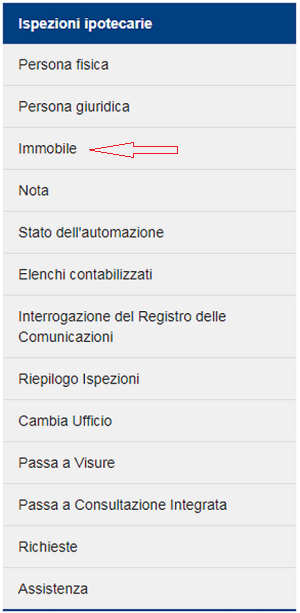
Successivamente il sistema presenta lo schermo per inserire i parametri di ricerca.

Per innescare la ricerca occorre indicare il Comune e il Catasto (Terreni o Fabbricati) e, in alternativa, l’identificativo definitivo o l’identificativo provvisorio dell’immobile.
L' Identificativo definitivo si articola nei seguenti campi:
- Sezione urbana;
- Foglio (obbligatorio);
- Particella;
- Subalterno.
L' Identificativo provvisorio si articola nei seguenti campi:
- Tipo denuncia (obbligatorio)
- Protocollo;
- Scheda;
- Denuncia di variazione.
- Numero (obbligatorio);
- Anno (obbligatorio tranne in caso di Scheda).
Lo schermo consente poi di inserire le seguenti ulteriori informazioni:
- Restrizione per dati delle formalità
È possibile restringere l'ispezione ipotecaria in vari modi:- definendo un intervallo temporale;
- indicando le tipologie di formalità (Trascrizioni, Iscrizioni, Annotazioni);
- escludendo le ipoteche cancellate o non rinnovate allo scadere del loro termine di efficacia (20 anni) e le trascrizioni relative a domande giudiziali, sequestri conservativi e pignoramenti, non rinnovate entro lo stesso termine.
- Richiedente: soggetto per conto del quale si effettua la richiesta.
- Motivazione: sezione in cui indicare il motivo per cui si accede alla banca dati ipotecaria.
Nota relativa alla 'Motivazione':
- per le utenze gratuite è necessario indicare il protocollo (testo libero) o il fine istituzionale del procedimento che origina l’esigenza di consultazione (selezionabile da una lista);
- per le utenze a pagamento la motivazione è facoltativa, ed è possibile indicarla in forma di testo libero nel campo 'Motivo'.
Agendo sul pulsante Ricerca si inoltra la richiesta al sistema che visualizza successivamente, in caso di esito positivo, l’elenco omonimi trovati in base ai criteri impostati.
Nella pagina è presente anche il pulsante Pulisci, per ripulire i campi del modulo, al quale si aggiunge, per le richieste successive alla prima, il pulsante Ultima Ricerca, che consente di riempire lo schermo con i dati dell’ultima ricerca effettuata; questa funzionalità è disponibile anche nel passaggio dall’ambito ipotecario al catastale e viceversa.
L’immagine che segue mostra un esempio di elenco immobili. La possibilità di attivare la ricerca indicando soltanto il foglio consente estrema flessibilità, ma nello stesso tempo espone al rischio di una perdita di efficacia. Qualora l’elenco da fornire si componga di più di 300 elementi, il sistema segnalerà l’evenienza invitando l’utente ad applicare restrizioni alla ricerca.
I soggetti non esentati al pagamento dei Tributi, per poter visualizzare l’elenco immobili, dovranno preventivamente accettare l’addebito dell’importo dovuto che andrà a decurtare il deposito disponibile.

Agendo sui pulsanti disponibili nella pagina, l’utente potrà effettuare una delle seguenti operazioni:
- Ricerca: per Ricercare le formalità;
- Restrizioni: per Aggiungere restrizioni prima di ricercare le formalità;
- Produci Elenco: per Produrre la stampa degli immobili trovati.
Nota: per gli uffici stralcio ed obsoleti non è possibile richiedere l’ispezione per immobile, non essendo previsto, nel processo di digitalizzazione degli atti, il recupero dei dati relativi agli identificativi catastali, definitivi o provvisori, degli immobili.
- Restrizioni nell'ispezione per Immobile
Selezionando uno o più elementi dall’elenco immobili e premendo il tasto Restrizioni sarà possibile impostare i filtri da applicare all’estrazione dell’elenco formalità.

Restrizioni per dati delle formalità: in questa sezione l'utente può impostare, oltre alle limitazioni già previste nella maschera di ricerca immobile (intervallo temporale, tipologia di formalità, esclusione delle ipoteche cancellate o non rinnovate e delle trascrizioni non rinnovate), ulteriori restrizioni relative alla specie dell’atto (ad es. atto tra vivi, atto per causa di morte, atto amministrativo, atto giudiziario, ecc.) o, in alternativa, al tipo di atto (ad es. compravendita, divisione, permuta, ecc.); per quanto riguarda la specie dell’atto è possibile indicarne una soltanto, mentre per i tipi di atto fino a cinque.
L'utente premendo il tasto Applica inoltra al sistema le restrizioni definite e richiede la generazione dell’elenco sintetico delle formalità.
- Elenco formalità ordinato per data
Dopo aver selezionato uno o più immobili dalla lista, e definito eventuali restrizioni, l'utente, agendo sul pulsante Ricerca, richiede al sistema la generazione dell’elenco sintetico delle formalità.
I soggetti non esentati al pagamento dei Tributi, qualora l’elenco contenga più di trenta formalità, dovranno preventivamente accettare l’ulteriore addebito dell’importo dovuto che andrà a decurtare il deposito disponibile.
L’elenco sintetico riporta, per ciascuna formalità, se pertinenti per il tipo di nota, le seguenti informazioni:
- tipo di formalità: trascrizione, iscrizione, annotazione;
- data di presentazione;
- numeri di registro particolare e generale;
- estremi del pubblico ufficiale e del numero di repertorio assegnato all’atto;
- specie e tipo dell’atto;
- eventuale indicazione sull’ubicazione degli immobili (solo per le note disponibili in formato elettronico);
- estremi di eventuali successivi documenti correlati.

Agendo sui pulsanti disponibili nella pagina, l’utente potrà effettuare una delle seguenti operazioni:
- Visualizza Note – Visualizzare il contenuto delle formalità selezionate;
- Visualizza titolo – Visualizzare il contenuto del titolo digitale presentato insieme alla formalità;
- Documenti correlati – Visualizzare l'elenco delle formalità successive correlate e/o le comunicazioni di cancellazione d’ipoteca;
- Produci Elenco – Richiedere la produzione dell'elenco sintetico delle formalità, in formato PDF ovvero, soltanto per i soggetti non esentati al pagamento dei Tributi, in formato XML.
- Visualizza Note da Ricerca per Immobile
L'utente dopo avere selezionato una nota e premuto il pulsante Visualizza note, otterrà in risposta la schermata seguente:

L'utente potrà scegliere se salvare o aprire il documento.
Tale documento rimarrà consultabile nella sezione Richieste per una settimana.
L’utente può inoltrare anche un’unica richiesta riferita a un gruppo di note; il sistema la prende in carico e invita l’utente ad accedere alla sezione Richieste per prelevare le singole risposte.
Al fine di agevolare l’utente nell’utilizzo dell’elenco sintetico, il sistema evidenzia con un segno di spunta le formalità di cui è stata già richiesta l’ispezione.
- Documenti Correlati da ricerca per immobile
L'utente dopo avere scelto la nota dall'Elenco sintetico delle formalità e selezionato il tasto Documenti correlati, otterrà in risposta la schermata seguente:

Sono riportate nell'elenco le formalità successive correlate e/o le comunicazioni telematiche.
Sono presenti i seguenti pulsanti:
- Visualizza note: per visualizzare il contenuto delle formalità selezionate;
- Visualizza titolo: per visualizzare il contenuto del titolo digitale presentato insieme alla formalità;
- Visualizza comunicazioni: per visualizzare il contenuto della comunicazione di cancellazione d’ipoteca;
- Torna a elenco note: per tornare alla schermata precedente.
- Produci Elenco sintetico delle Formalità
L'utente, visualizzato l'elenco delle formalità, può richiederne la stampa selezionando il tasto Produci elenco ed ottenendo in risposta la schermata seguente:

L'utente potrà scegliere se salvare o aprire il documento.
Il documento resterà consultabile nella sezione Richieste per una settimana.
L'immagine sottostante riporta un esempio del 'layout' di stampa dell'elenco delle formalità.
La parte finale della stampa è organizzata in due sezioni:
- nella prima sono inserite le formalità presentate nei seguenti periodi:
- dalla data di meccanizzazione dell’Ufficio all’ultimo fine giornata eseguito;
- dalla data della prima nota presente in una annualità contigua e completamente validata, alla data di avvio della meccanizzazione.
In questo modo viene garantita la continuità temporale del risultato ottenuto.
- Nella seconda sezione sono presentate tutte le formalità, validate o meno dall’Ufficio, appartenenti ad annualità non contigue, con data inferiore a quella della prima nota presente nella prima sezione.
- nella prima sono inserite le formalità presentate nei seguenti periodi:
- Ricerca immobili appartenenti a comuni soppressi
Dal secondo semestre del 2013, con leggi regionali, sono stati istituiti una serie di nuovi comuni mediante la fusione di comuni preesistenti. Questo processo può generare nella fase di ricerca degli immobili possibili situazioni di ambiguità.
Recentemente è stato effettuato un intervento per fornire agli utenti che richiedono un'ispezione ipotecaria telematica, un ausilio nella determinazione dell’ambito territoriale in cui effettuare la ricerca, segnalando la presenza di eventuali comuni collegati a quello selezionato e consentendo la possibilità di proseguire la consultazione oltre che sul comune selezionato, anche su quelli ad esso collegati.
Nel caso di ricerche:
- per soggetto limitata agli immobili
- per immobile
- per nota
è stata modificato il menu a tendina in cui è riportato l'elenco dei comuni catastali appartenenti alla Conservatoria, evidenziando la presenza di quelli soppressi al termine della procedura di variazione circoscrizionale, con l’aggiunta della parola “soppresso” accanto alla dizione.

Le funzioni di ricerca del servizio di Pubblicità Immobiliare sono state modificate per consentire la verifica se il comune selezionato dall’utente è collegato ad altri.
Al verificarsi di questa condizione sarà fornito all’utente un messaggio per informarlo della presenza di comuni collegati e la richiesta di indicare come proseguire la ricerca.





 Esprimi il tuo gradimento sui contenuti di questa pagina
Esprimi il tuo gradimento sui contenuti di questa pagina
